- 系统
- 教程
- 软件
- 安卓
时间:2020-10-14 来源:u小马 访问:次
维棠播放器是由维棠官方推出的强大离线视频播放器,一款能够轻松在电脑上播放各种本地视频文件,让你的视频播放变得更加简单。那么,维棠播放器怎样下载视频呢?很多刚接触维棠播放器的朋友可能还不知道如何下载,下面小编就给大家分享维棠播放器下载视频的操作方法,需要的小伙伴快来看看吧!
方法步骤:
复制粘贴法:
1、复制视频地址
2、打开维棠,点击“新建”
3、弹出新建任务框,点击“确定”即可(维棠会智能粘贴好地址,若未粘贴,自己粘贴一下)
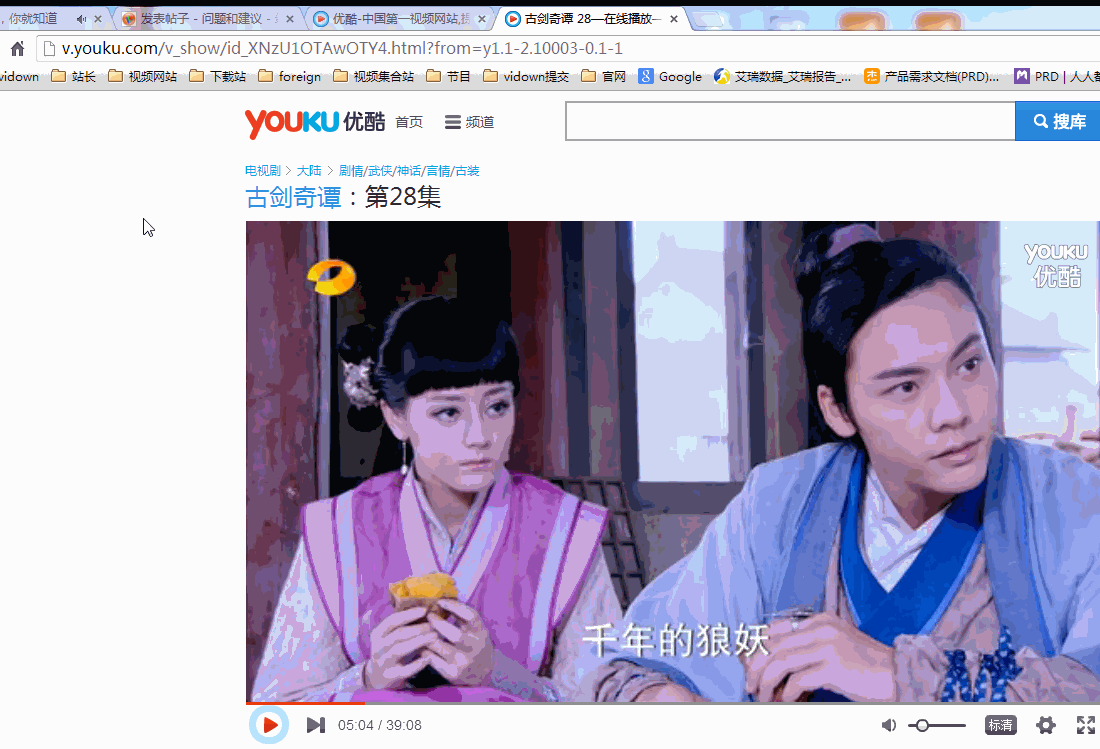
拖动地址法:
1、全选地址,拖动到维棠
2、弹出新建任务框,点击“确定”就好啦
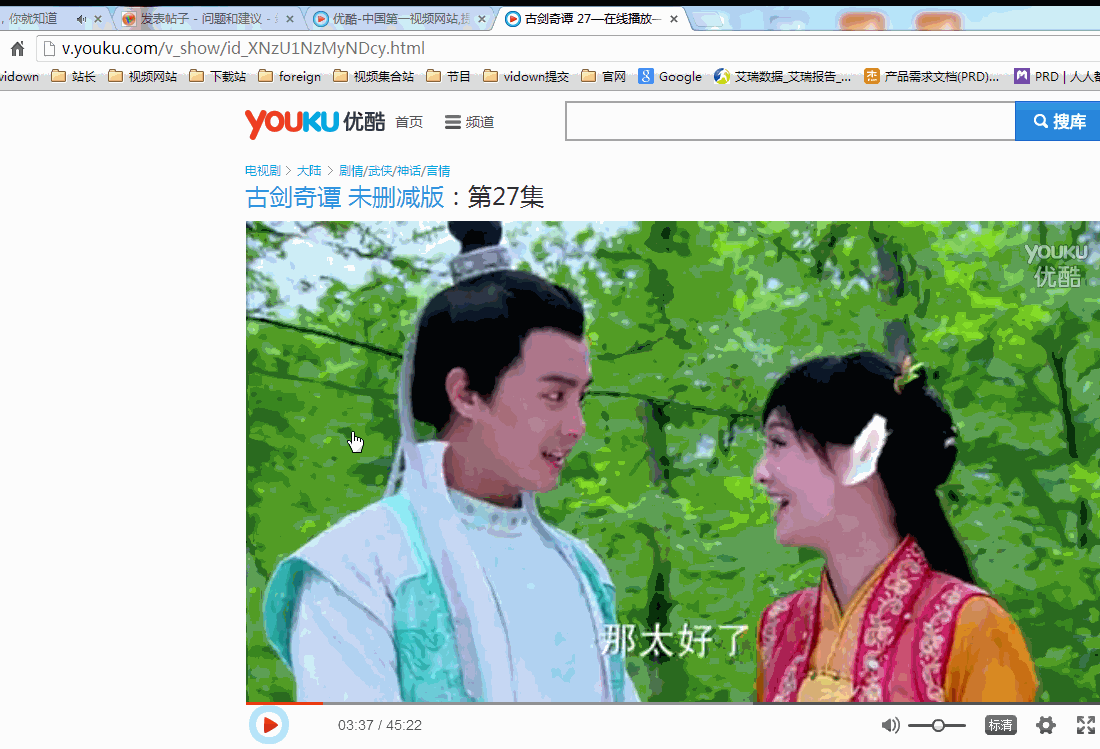
右键菜单法:
1、空白处右键鼠标,在弹出选项中点击“用【维棠】下载视频”
2、弹窗新建任务框,点击“确定”搞定
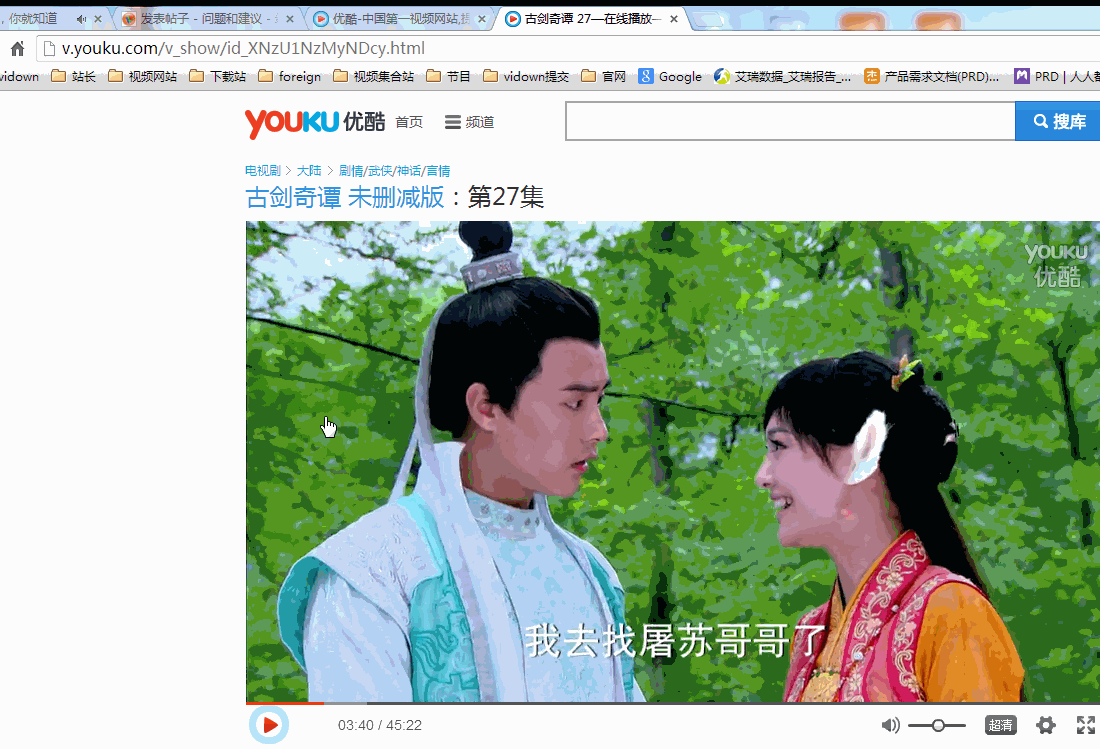
右键缩略图法:
1、点击鼠标右键,弹出选项菜单,点击“用【维棠】下载视频”项
2、弹窗新建任务框,点击“确定”
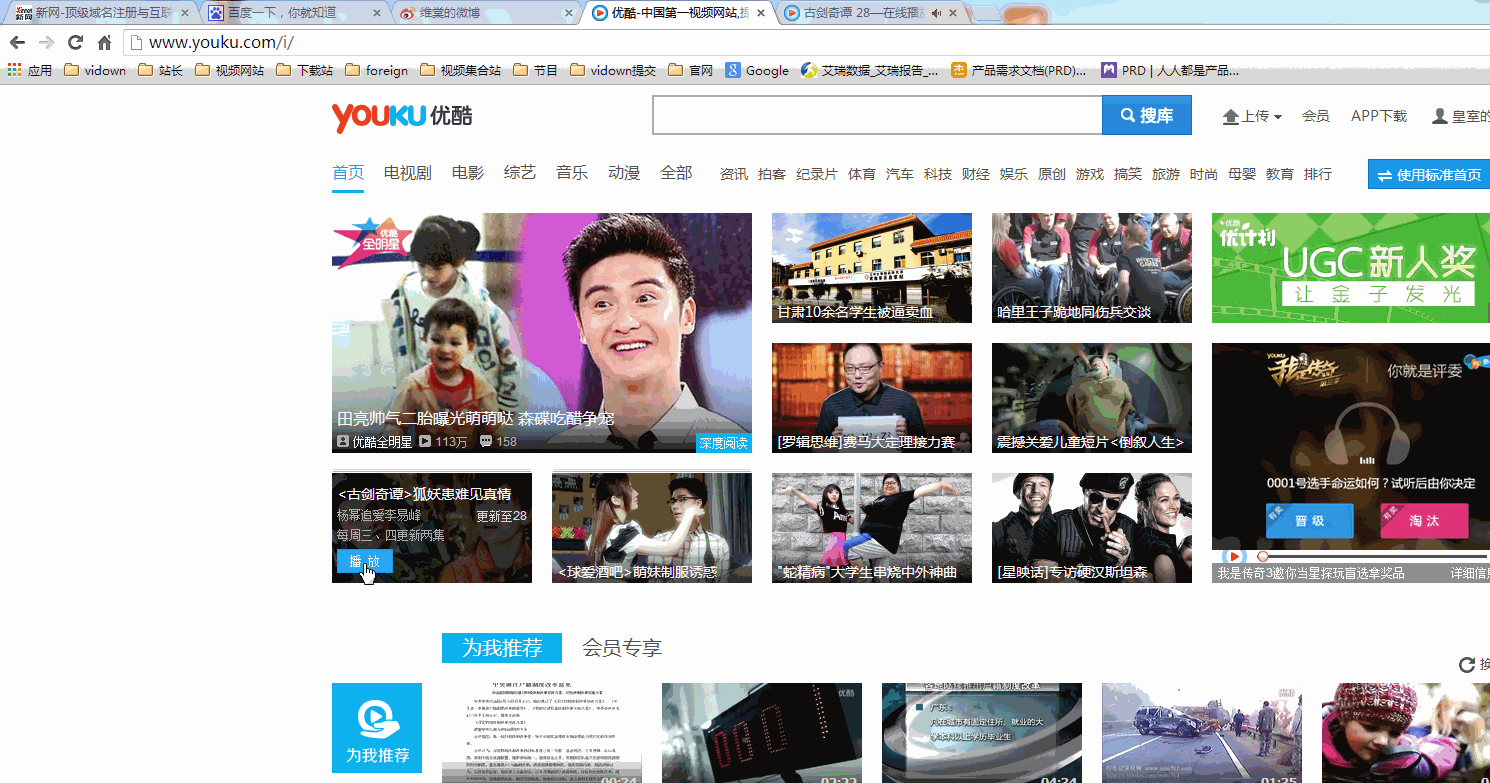
以上就是小编和大家分享的关于维棠播放器下载视频的具体操作方法了,感兴趣的小伙伴可以跟着以上步骤试一试,希望以上教程可以帮到大家,想要了解更多,点击首页查看精彩教程。





